כיצד לגשת כוננים אופטיים על מחשבים אחרים על
החיסרון הגדול ביותר של Mac Mini נהדר אחרת (ואכן כמה מחשבי מקינטוש אחרים, במיוחד המחשבים הניידים) הם מגיעים עם כונן אופטי. זה בדרך כלל לא בעיה, כמו רוב הדברים להתקין במהירות דרך האינטרנט. אבל מה אם אתה צריך לפעמים כונן אופטי? מה אם אתה רוצה להפוך את אוסף ה- DVD שלך לתוך קבצי MP4 בכונן הקשיח במקום דיסקים על המדף או שאתה צריך להעתיק את תקליטורי המוסיקה שלך ל- iTunes?
אתה יכול פשוט לקנות כונן אופטי חיצוני, אבל אם כבר יש לך מחשב שולחני או מחשב נייד (או לגשת לחבר של), אתה יכול פשוט לשתף את הכונן במחשב דרך קבצים עלוקה ממנו. זה חוסך לך כסף, וכדי להיות כנים, זה כיף לעשות. ברור שיש מגבלות על גישה זו, אבל עבור מצבי חירום, זה טוב לדעת.
למה מחשב? ובכן, סטטיסטית זה סביר יותר במקרה חירום כי תוכל למצוא חבר שיש לו מחשב Windows מאשר אחד שיש לו מק. וגם אדם עם Mac לא יכול להיות כונן אופטי או, אז היית חוזר מרובע אחד.
במאמר זה אנו מכסים שיתוף וחיבור לכונן אופטי של מחשב אחר להעתקת קבצים ל- Mac Mini. האם לציין כי זה חל על כל Macs אחרים גם כן.
שיתוף כונן PC
אם מחשב היעד נמצא ברשת, כדי לגשת לכונן, תחילה עליך לוודא שהשיתוף מופעל עבור כונן זה.
במחשב, פתח את סייר Windows. אתר את הכונן האופטי ולחץ עליו באמצעות לחצן העכבר הימני. בחר "שתף עם -> שיתוף מתקדם" מהתפריט הנפתח.
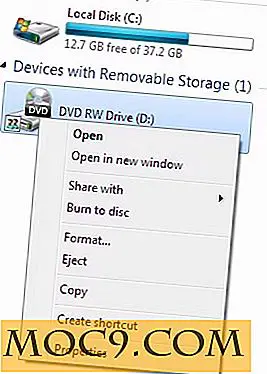
לחלופין, לחץ על מאפיינים ולאחר מכן על הכרטיסיה שיתוף ולאחר מכן לחץ על הלחצן שיתוף מתקדם מתחת לכונן ה- DVD / כונן התקליטורים.

סמן את תיבת הסימון המסומנת "שתף תיקיה זו" ונותן לה שם כדי שתוכל לזהות אותה ברשת. לחץ על הוסף והזן שם.

כעת כונן זה משותף ברשת.

לחץ על אישור, ואת החלק של המחשב זה נעשה.
קישור לכונן מ- Mac
לאחר שיתוף הכונן במחשב, אתה מוכן לחזור ל- Mac ולטעון את הכונן האופטי ב- Finder.
ב- Finder, בחר בפריט התפריט "Go -> התחבר לשרת".

לחץ על עיון ותראה רשימה של תיקיות משותפות ברשת.

אתר את שם התיקיה המשותפת שלך, את כונן ה- DVD במחשב ולחץ עליו פעמיים. לאחר מכן תוצג לך חלון, ובראשה הוא נותן לך את האפשרות "התחבר בשם".

לחץ על הלחצן והקלד את שם המשתמש והסיסמה ממחשב היעד.

ברגע שזה נעשה, תראה את כונן ה- DVD במחשב היעד.

ברגע שאתה נמצא, יש מגוון של דברים שאתה יכול לעשות:
- באפשרותך להעתיק קבצים על-ידי גרירתם מספריית ה- PC למערכת Mac, או לתיקייה או לשולחן העבודה.
- אתה יכול להשתמש בקוד פתוח DVD קורעת תוכנה כמו בלם יד לשרוף סרטים כמו MP4s על גבי Mac. טען את ה- DVD בכונן ה- PC, ועבור אליו ב- Mac.

בזמן שאתה יכול נקודת בלם יד על הכונן ישירות לקרוע אותו משם, החיבור יכול להיות איטי, במיוחד אם הן PC ו- Mac משתמשים WiFi עבור קישוריות לרשת.
עבור מהירות, האפשרות הטובה ביותר היא להעתיק את "VIDEO_TS" התיקייה מהמחשב ה- DVD מעל לספרייה ב- Mac ולאחר מכן לפעול בלם יד על הקבצים באופן מקומי ב- Mac. לפעמים הגנה על העתקה לא ייתן לך לעשות את זה, אבל זה שווה לנסות.
התקנה מה- DVD כנראה לא תעבוד. המחשב אינו יכול לקרוא תקליטורי נתונים המיועדים ל- Mac; זה לא יכול לעלות על מערכת הקבצים. כנ"ל לגבי מערכת כפולה תקליטורי DVD אשר partitioned עבור שניהם MAC ו PC; אתה יכול לראות את ה- DVD עם MAC דרך הרשת, אבל אתה תראה רק את המחיצה PC. אז, במונחים ריאליים, זה בעיקר לא ניתן להתקין שום דבר.
עם זאת, אם אתה צריך לקבל תוכנה מ- DVD למחשב נתונים לטעון לתוך יין או תוכנות מחשב אחרות אמולציה על MAC, אז זה יעבוד.
סיכום
אז יש לך את זה, ללוות כונן DVD ממחשב להעתיק דברים שלך "אופטית תיגר" Mac.
אם אתה נהנה מאמר זה או יש לך שאלות, אנא יידע אותנו את ההערות להלן.
קרדיט תמונה: מאת טאקשי Kuboki מ Amagasaki, יפן (DSC_1694.JPG)







